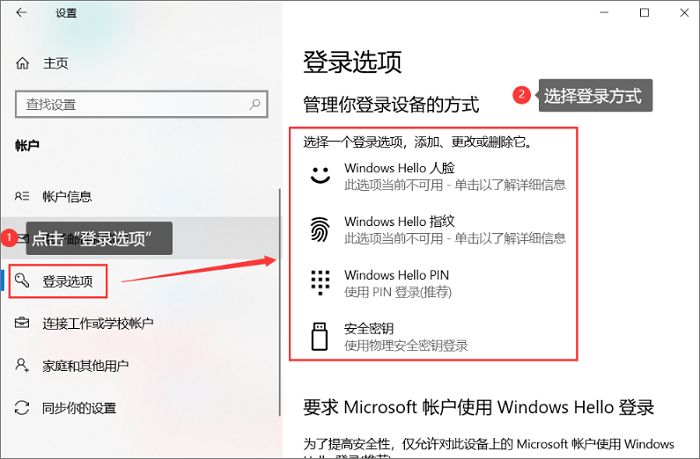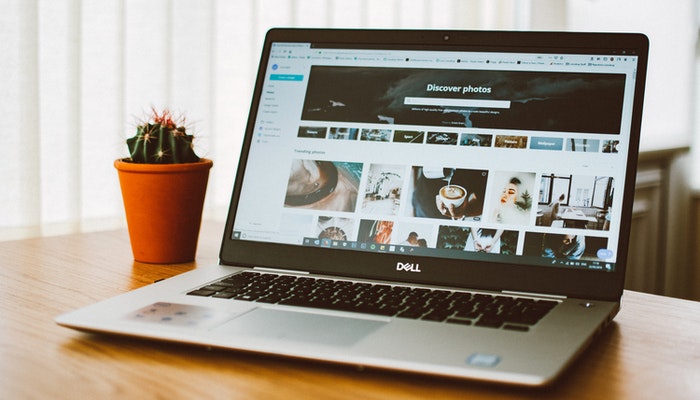很多小伙伴都遇到过对win10系统给电脑屏幕上锁进行设置的困惑吧,一些朋友看过网上对win10系统给电脑屏幕上锁设置的零散处理方法,并没有完完全全明白win10系统给电脑屏幕上锁是如何设置的,今天小编准备了简单的操作办法,只需要按照1.首先点击电脑左下角的“开始”菜单,然后在弹出的窗口最左侧点击设置图标 2.接着就会弹出“Windows设置”对话框,的顺序即可轻松搞定,具体的win10系统给电脑屏幕上锁教程就在下面,一起来看看吧!
1.首先点击电脑左下角的“开始”菜单,然后在弹出的窗口最左侧点击设置图标
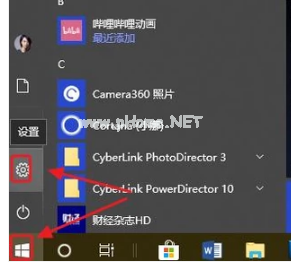
屏幕上锁载图1
2.接着就会弹出“Windows设置”对话框,
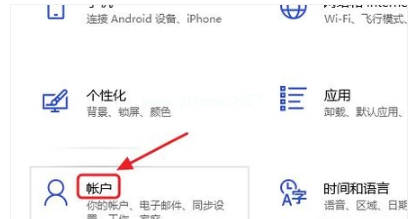
电脑上锁载图2
3.依次点击其中的“账户”-“登录选项”
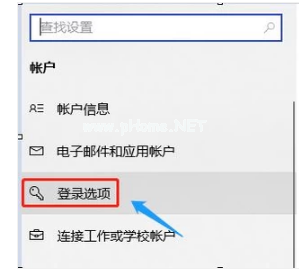
电脑上锁载图3
4.然后在右侧密码处即可给电脑设置一个密码,不过由于小编之前已经设置过密码了,所以这里显示的是“更改”选项
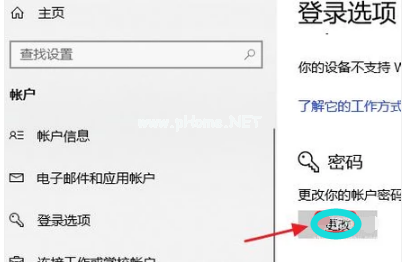
屏幕上锁载图4
5.此外,win10系统出了可以设置登录密码以外,我们还能给电脑设置一个PIN码,见下图;PIN码的安全系数高于登录密码,而且只能是数字,以后我们自己登录的时候不要那么麻烦的输入字母和数字组合了.
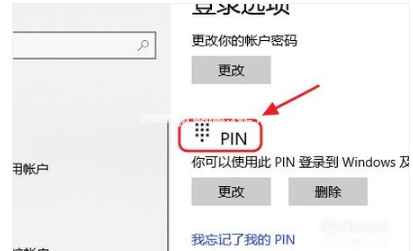
电脑上锁载图5
6.最后一部就是将动态锁打开,不过事先需要手机和该电脑的蓝牙进行配对,以后一旦手机蓝牙超出一定范围,电脑就会自动锁定

电脑载图6
以上就是给电脑屏幕上锁的经验。